u盘如何制作系统盘?u盘系统盘制作步骤是什么?
- 生活窍门
- 2024-11-29
- 35
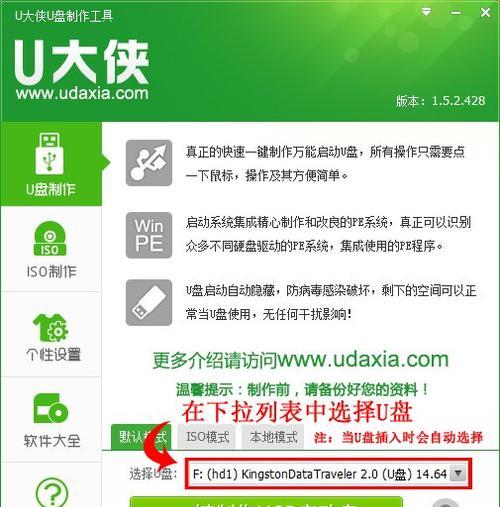
随着科技的发展,电脑已经成为我们生活和工作中必不可少的工具。然而,在安装操作系统时,我们常常面临着光盘损坏、刻录速度慢等问题。本文将详细介绍如何使用U盘制作系统盘,以便...
随着科技的发展,电脑已经成为我们生活和工作中必不可少的工具。然而,在安装操作系统时,我们常常面临着光盘损坏、刻录速度慢等问题。本文将详细介绍如何使用U盘制作系统盘,以便轻松安装操作系统。
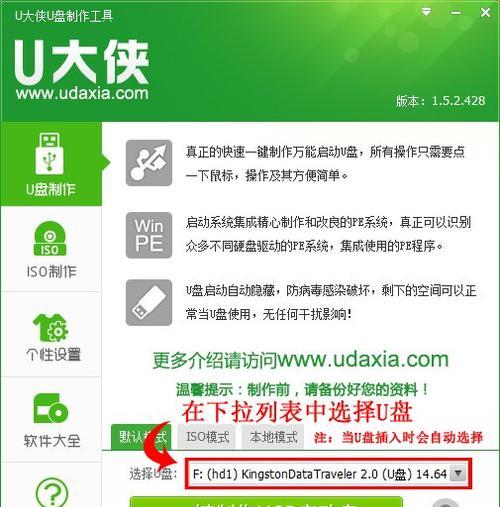
一:准备工作——选择合适的U盘(容量大于8GB),确保U盘没有重要数据,并备份重要文件。
二:下载操作系统镜像文件——根据个人需求,下载相应的操作系统镜像文件(例如Windows10、Ubuntu等)。
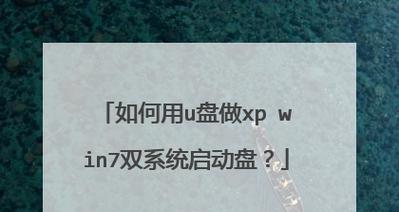
三:下载U盘启动工具——推荐使用知名的U盘启动工具(如Rufus、UltraISO等),确保软件的安全性和稳定性。
四:打开U盘启动工具——插入U盘,打开下载好的U盘启动工具,并选择正确的U盘和操作系统镜像文件。
五:设置分区方案——根据个人需求,选择合适的分区方案,并确保设置正确的引导分区。
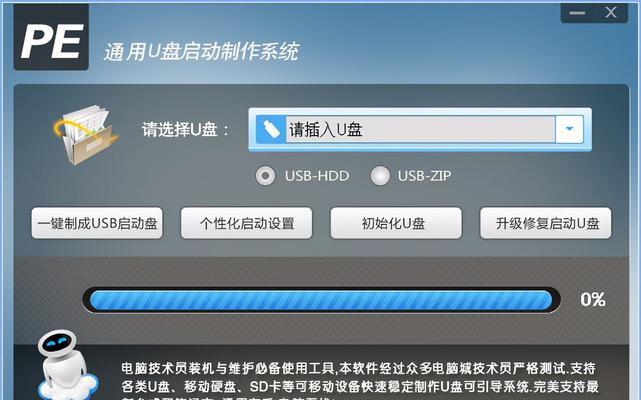
六:格式化U盘——在U盘启动工具中,选择格式化选项,确保U盘被正确地格式化为FAT32文件系统。
七:写入操作系统镜像文件——在U盘启动工具中,选择写入选项,并等待操作系统镜像文件被写入U盘。
八:安装系统所需驱动——对于某些操作系统,可能需要手动将系统所需的驱动拷贝到U盘中,以便安装时使用。
九:设置BIOS——插入制作好的U盘,重启电脑并进入BIOS设置界面,将U盘设置为启动首选项。
十:启动系统安装程序——保存BIOS设置后,重启电脑即可启动U盘中的系统安装程序。
十一:按照提示安装操作系统——根据操作系统安装程序的提示,选择安装方式、分区和其他个性化设置。
十二:等待系统安装完成——耐心等待操作系统的安装过程,不要中途断电或干扰系统安装。
十三:重启电脑——完成系统安装后,根据提示重新启动电脑,并拔出U盘。
十四:配置系统设置——根据个人需求,配置新安装的操作系统的基本设置和个性化设置。
十五:安装所需软件——根据个人需求,安装必要的软件和驱动程序,以便正常使用电脑。
使用U盘制作系统盘是一种快速、方便且可靠的方法,可以帮助我们轻松安装操作系统。只需要准备好U盘,下载相应的操作系统镜像文件和U盘启动工具,按照本文提供的步骤进行操作,即可轻松完成系统安装。通过这种方法,我们可以避免光盘损坏、刻录速度慢等问题,提高安装操作系统的效率。希望本文的教程对大家有所帮助!
本文链接:https://www.taoanxin.com/article-6047-1.html

